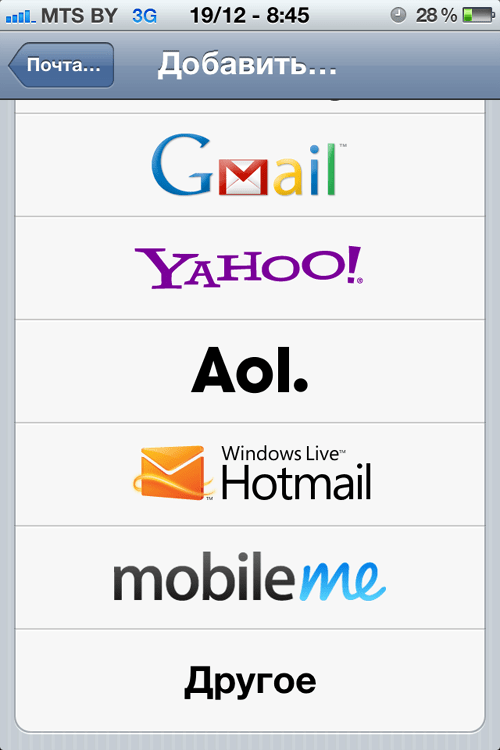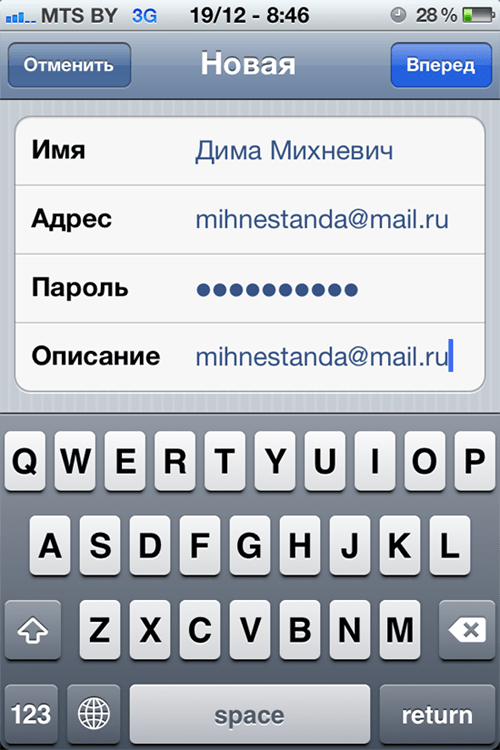Наверняка Вы обладатель более одного электронного ящика и возможно до сих пор не используете стандартное приложение Mail Вашего устройства для входящей и исходящей почты. В этой статье мы подробно расскажем как настроить почту на Вашем iPhone, iPad и iPod Touch на примере популярных почтовых служб mail.ru, tut.by, gmail.com
Настройка почтового ящика mail.ru
В зависимости от версии прошивки возможны незначительные отличия в названиях пунктов меню.
1. Зайдите в “Настройки” на Вашем устройстве.
2. Нажмите “Mail, контакты, календари” (Почта, адреса, календари).
3. Нажмите “Добавить”.
4. Выберете в списке почтовых служб нижнюю строчку “Другое”.

7. В поле “Адрес” введите полностью адрес Вашего электронного ящика, например yablyk@mail.ru
8. В поле “Пароль” введите Ваш пароль от этого ящика.
9. В поле “Описание” введите описание учетной записи, например mail.ru или мой mail.ru
10. Нажмите на кнопку “Вперед” (Готово).
При правильно введенной информации почтовый ящик должен настроиться автоматически.
Если по каким-то причинам ящик не настроился, проверьте введенную Вами информацию и данные настроек серверов входящей и исходящей почты. При необходимости откорректируйте настройки вручную.
Сервер входящей почты (POP3-сервер) – pop.mail.ru;
Сервер исходящей почты (SMTP-сервер) – smtp.mail.ru;
Порт – POP3 – 995 (с шифрованием) 110 (без шифорования)
SMTP – 465 (с шифрованием) и 25, 587 или 2525 (без шифрования)
В настройках входящих писем установите галочку напротив “Использовать SSL”
Настройка почтового ящиков gmail.com и tut.by
Настройки для почтовых ящиков gmail.com и tut.by будут одинаковыми, так как почтовая служба находится на серверах gmail.com
В зависимости от версии прошивки возможны незначительные отличия в названиях пунктов меню.
1. Зайдите в “Настройки” на Вашем устройстве.
2. Нажмите “Mail, контакты, календари” (Почта, адреса, календари).
3. Нажмите “Добавить”.
4. Выберете в списке почтовых служб нижнюю строчку “Gmail”.
5. Нажмите “Новая учетная запись”.
6. В поле “Имя” введите Ваши имя и фамилию.
7. В поле “Адрес” введите полностью адрес Вашего электронного ящика, например yablyk@gmail.com (yablyk@tut.by)
8. В поле “Пароль” введите Ваш пароль от этого ящика.
9. В поле “Описание” введите описание учетной записи, например gmail.com (tut.by) или мой gmail.com (мой tut.by)
10. Нажмите на кнопку “Вперед” (Готово).